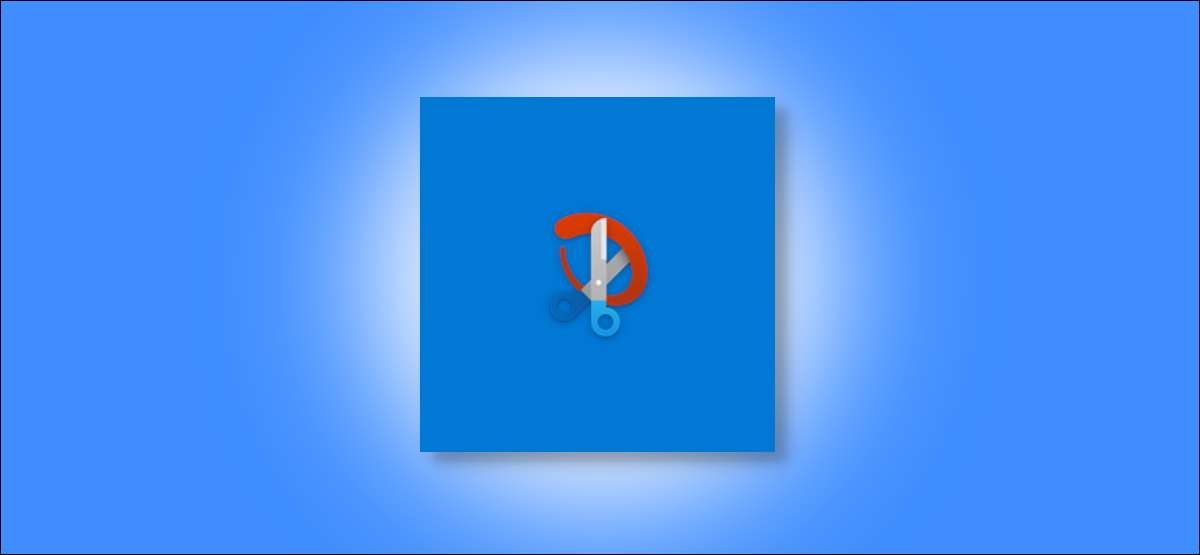
Θα βρείτε διάφορα εργαλεία για τη λήψη screenshots των Windows 10, αλλά πολύ λίγοι για να τους σχολιάσετε. Ψαλίδισμα & amp? Σκίτσο είναι ένα χαρακτηριστικό πλούσια επιλογή ενσωματωμένο στα Windows που σας επιτρέπει να σχολιάσετε τις εικόνες, εκτός από τη λήψη τους.
Ψαλίδισμα & amp? Σκίτσο είναι μια βελτιωμένη έκδοση του Εργαλείο αποκομμάτων και καθιστά εύκολο να σχολιάζω σε εικόνες. Θα βουτήξει σε λεπτομέρειες σχετικά με το πώς να screenshots σχολιάζω τη χρήση των Windows 10 του ενισχυτή Snip &? Σκίτσο εργαλείο.
ΣΧΕΤΙΖΕΤΑΙ ΜΕ: Πώς να ο στιγμιαίος screenshot στα Windows 10
Πάρτε ένα Screenshot με Snip & amp? Σκίτσο
Μπορείτε να ξεκινήσετε με τη λήψη ενός στιγμιότυπου οθόνης χρησιμοποιώντας το Snip & amp? Σκίτσο εργαλείο στα Windows 10. Για να ανοίξετε το εργαλείο, πατήστε το πλήκτρο των Windows και τον τύπο «Ψαλίδισμα και Sketch» στο Windows Search. Από τα αποτελέσματα, επιλέξτε «Άνοιγμα», ή πατήστε το πλήκτρο Enter για να ξεκινήσει Snip & amp? Σκίτσο.
Μετά την Snip & amp? Σκίτσο παράθυρο ανοίγει, επιλέξτε το κουμπί «Νέα» στην πάνω δεξιά γωνία για να πάρετε μια νέα εικόνα (ή το απόκομμα, όπως η Microsoft αποκαλεί).

Κάντε κλικ στο κουμπί κάτω βέλους για να επιλέξετε ένα χρονόμετρο ή καθυστερημένη screenshot επιλογή-Ψαλίδισμα σε 3 δευτερόλεπτα ή Ψαλίδισμα σε 10 δευτερόλεπτα.

Όταν είστε έτοιμοι να τραβήξετε μια νέα εικόνα, ένα μπαρ ψαλιδίζοντας θα εμφανιστεί στο πάνω μέρος της οθόνης με πέντε κουμπιά-ορθογώνια, ελεύθερης σχεδίασης, Παράθυρο, Πλήρης οθόνη, και κλείσιμο.

Διαλέξτε το σχετικό κουμπί για να πάρετε ένα στιγμιότυπο και κάντε κλικ για να το αφήσουμε ανοιχτό σε ένα απόκομμα & amp? Σκίτσο παράθυρο.
Αν θέλετε να σχολιάσετε μια εικόνα ή μια εικόνα που είναι ήδη στον υπολογιστή σας, μπορείτε να μεταφέρετε το στο Snip & amp? Σκίτσο παράθυρο.
Στιγμιότυπα σχολιάζω σε Snip & amp? Σκίτσο
Μόλις screenshot ή την εικόνα σας ανοίγει στο Snip & amp? Σκίτσο παράθυρο, μπορείτε να σχολιάσετε και οτιδήποτε γράφουν πάνω του. Από προεπιλογή, Snip & amp? Σκίτσο δέσμες τρία διαφορετικά εργαλεία, στυλό, μολύβι και επισήμανσης σχολιασμό στην κορυφή.
Κάντε κλικ στο εικονίδιο του στυλό στην κορυφή για να χρησιμοποιήσετε ένα στυλό για να γράψει ή σκαρίφημα στο screenshot. Επιλέξτε ξανά το εικονίδιο στυλό για να ανοίξετε το μενού του για να αλλάξετε το χρώμα της διαδρομής σχολιασμού. Επίσης, μπορείτε να προσαρμόσετε το ρυθμιστικό για να αυξήσετε ή να μειώσετε το πάχος του περιγράμματος.

Αν θέλετε ένα κοκκώδες εγκεφαλικό επεισόδιο (όπως αν χρησιμοποιούσατε ένα μολύβι), επιλέξτε το εικονίδιο με το μολύβι για να το πάρει. Κάντε κλικ ξανά για να αλλάξετε το χρώμα περιγράμματος και να προσαρμόσετε το ρυθμιστικό για το πάχος εγκεφαλικό επεισόδιο.

Στο στιγμιότυπο, μπορείτε να επισημάνετε το κείμενο ή συγκεκριμένες περιοχές με το εργαλείο επισήμανσης. Για αυτό, κάντε κλικ στο εικονίδιο επισήμανσης στην κορυφή για να το επιλέξετε. Επιλέξτε το εικονίδιο και πάλι να πάρει μεταξύ των έξι διαθέσιμα χρώματα και χρησιμοποιήστε το ρυθμιστικό για να προσαρμόσετε το πάχος του δείκτη highlight του.

Αν θέλετε να σχεδιάσετε μια τέλεια ευθεία γραμμή στις εικόνες, μπορείτε να χρησιμοποιήσετε το εργαλείο χάρακα. Επιλέξτε το εικονίδιο χάρακα στην κορυφή, και ένα εικονικό χάρακα θα εμφανιστούν στην εικόνα σας. Μπορείτε να περιστρέψετε το χάρακα χρησιμοποιώντας τροχό κύλισης του ποντικιού σας ή με δύο δάχτυλα στο trackpad.

Ομοίως, υπάρχει ένα μοιρογνωμόνιο για την κατάρτιση ενός κύκλου ή ημικύκλιο σε ένα screenshot. Μπορείτε να μειώσει ή να αυξήσει το μέγεθος του μοιρογνωμονίου χρησιμοποιώντας τροχό κύλισης του ποντικιού σας.
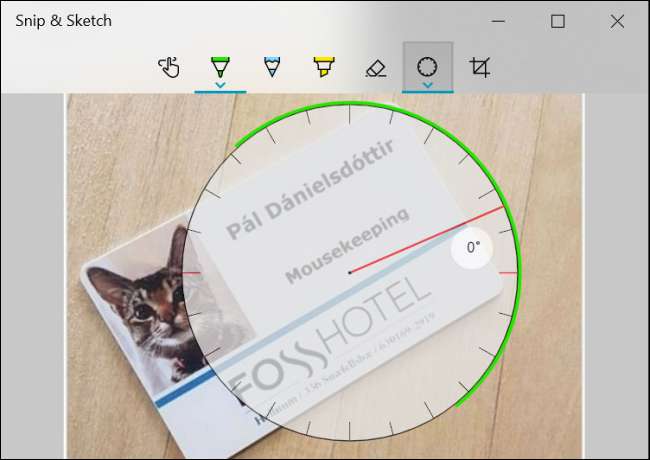
Μπορείτε να χρησιμοποιήσετε το εργαλείο γόμας για να αφαιρέσετε τυχόν σχόλια, κάνοντας κλικ στο εικονίδιο γόμα στην κορυφή. Μετά την επιλογή του εργαλείου γόμα, κάντε δεξί κλικ και επιλέξτε τη διαδρομή που θέλετε να αφαιρέσετε από το screenshot. Εναλλακτικά, μπορείτε να κρατήσετε το δεξί κλικ πατημένο για να αφαιρέσετε περισσότερες από μία (ή όλες τις σημειώσεις) σε μια στιγμή.

Μετά την συμπλήρωση του το στιγμιότυπο, μπορείτε είτε να το αποθηκεύσετε στο σκληρό δίσκο του υπολογιστή σας, να το αντιγράψετε σε μια άλλη εφαρμογή, ή να το μοιραστείτε απευθείας με άλλους.
ΣΧΕΤΙΖΕΤΑΙ ΜΕ: Πώς να πάρετε ένα στιγμιότυπο οθόνης σε σχεδόν οποιαδήποτε συσκευή







